售后技术专线:4006-6500-28
新购有特价、金蝶老客户升级金蝶云产品可以享受5折优惠,送手机、送话费,好礼不断!
金蝶K3财务系统包含固定资产管理模块,怎么使用金蝶K3录入固定资产卡片呢?其实这个录入的操作比较简单,一起来看下怎么操作吧。
首先登录金蝶K3软件主界面,点击【固定资产管理】-【业务处理】-【新增卡片】进入固定资产新增卡片页面。
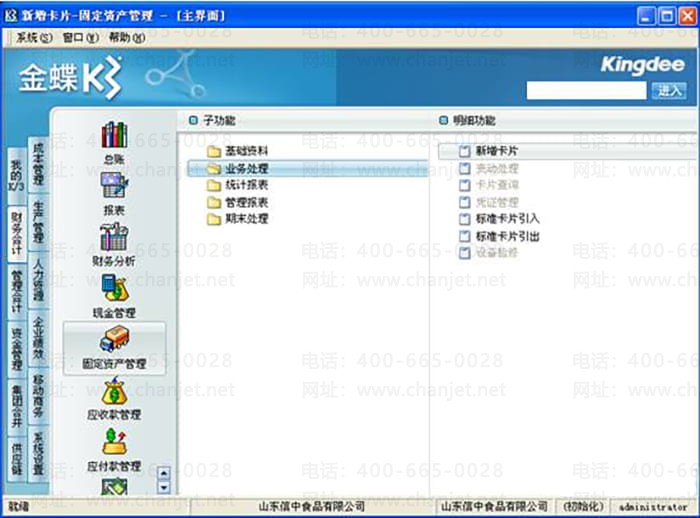
在金蝶K3卡片管理界面点击【增加】,
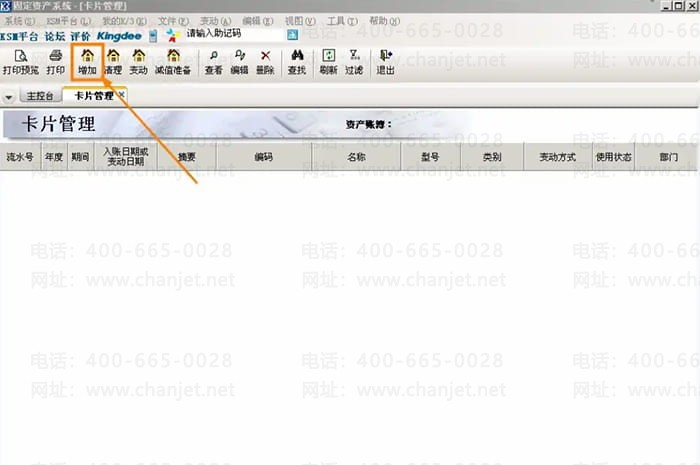
进入到金蝶K3固定资产新增卡片界面,依次录入资产项目【名称】、【数量】、【金额】等基本信息,点击【保存】→【确定】即可。

“基本信息”部分的数据主要记录固定资产静态的基础属性,反映出固定资产从哪里来,何时入账,在哪里、作何用,使用情况等,其中的主要数据项说明如下图,其他信息包括规格型号、产地、制造商、经济用途等可根据固定资产的实际情况和企业的管理需要,有选择性的录入。
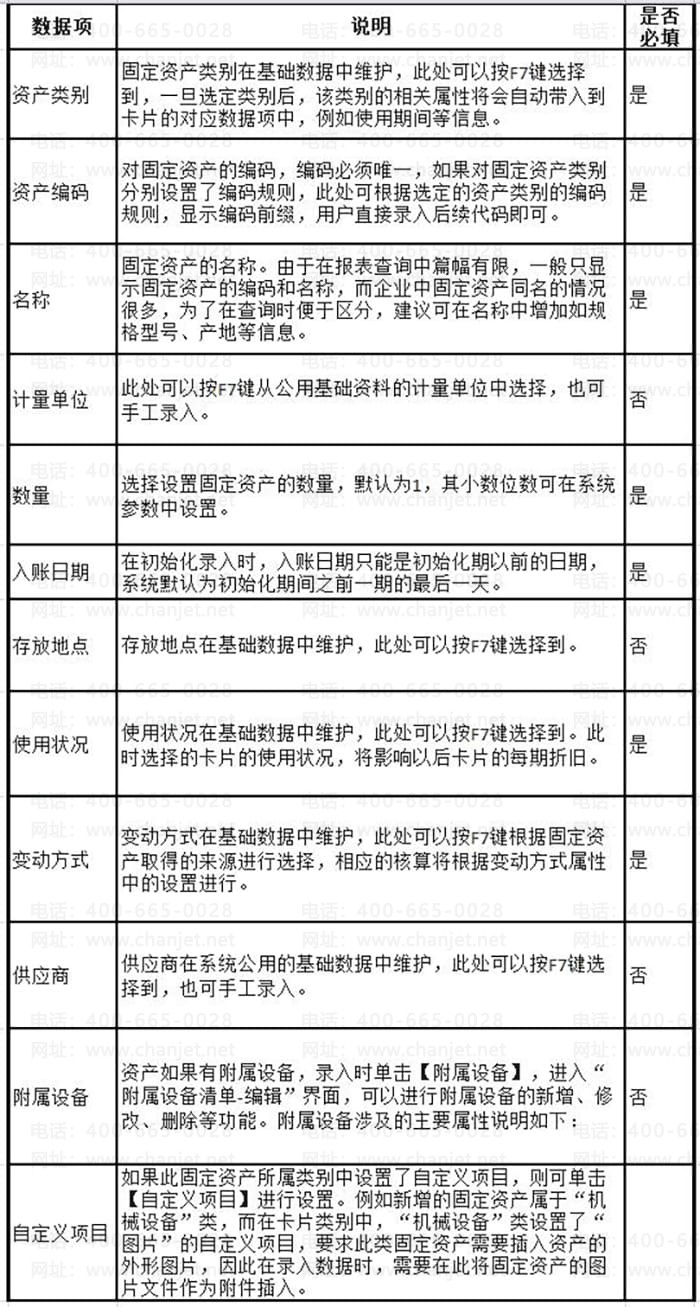
例如:在2008年1月1日我们购进电脑一台,原价3000,预计使用期间是(5×12)个会计期间,那我们做的卡片就是
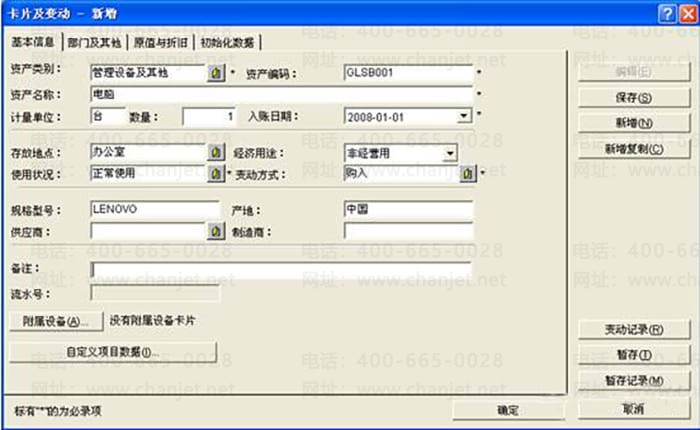
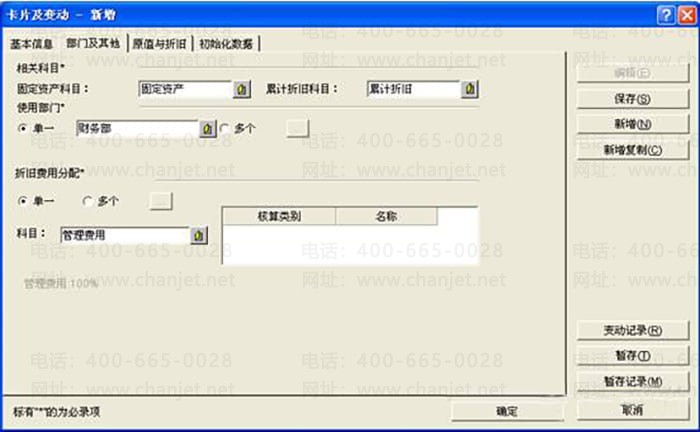
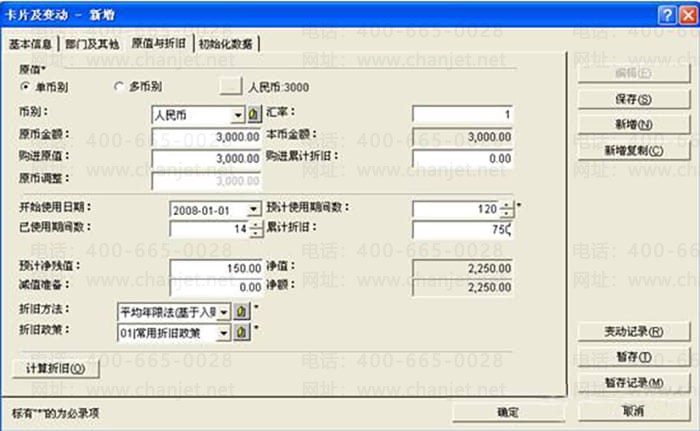
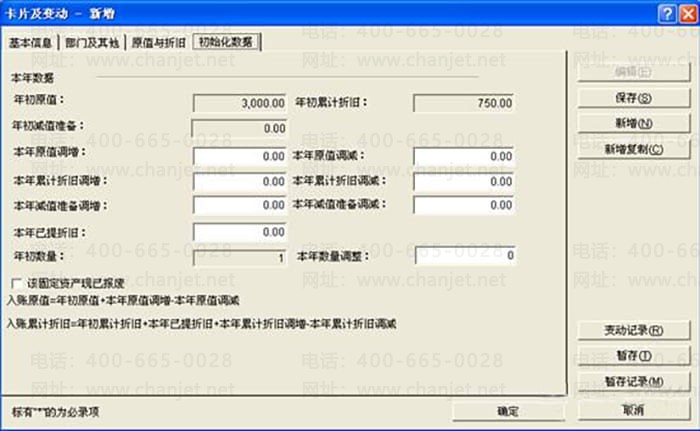
录入完新增固定资产相关信息后点一下【保存】保存,然后再点一下【确认】,一张固定资产卡片就增加完了。

截屏,微信识别二维码
客服QQ:1250556403
(点击QQ号复制,添加好友)